Introducción
Este documento describe qué se debe verificar en los registros de correo del dispositivo de seguridad Cisco Email Security Appliance (ESA) cuando se reciben mensajes con una configuración válida de extensiones Secure/Multipurpose Internet Mail Extensions (S/MIME).
Cómo verificar los mensajes recibidos con S/MIME en ESA
S/MIME es un método basado en estándares para enviar y recibir mensajes de correo electrónico seguros y verificados. S/MIME utiliza un par de claves pública/privada para cifrar o firmar mensajes.
· Si el mensaje está cifrado, solo el destinatario del mensaje puede abrir el mensaje cifrado.
· Si el mensaje está firmado, el destinatario del mensaje puede validar la identidad del remitente y puede estar seguro de que el mensaje no se ha alterado mientras estaba en tránsito.
Con un perfil de envío S/MIME válido configurado en el ESA, los mensajes se pueden enviar con uno de cuatro modos:
· Firmar
· Cifrar
· Firmar/Cifrar (Firmar y luego cifrar)
· Triple (Firmar, cifrar y firmar de nuevo)
Del mismo modo, se pueden recibir mensajes de otros remitentes que hayan utilizado certificados S/MIME válidos para firmar o cifrar.
En el caso del destinatario, deberá utilizar una aplicación de correo electrónico para procesar, ver y aceptar correctamente la firma digital o el cifrado asociados. Las aplicaciones de correo electrónico comunes que presentarán la firma digital o la opción de cifrado son Microsoft Outlook, Mail (OSX) y Mozilla Thunderbird. El mensaje en sí contendrá un archivo adjunto .p7s (smime.p7s) o .p7m (smime.p7m). Estos archivos adjuntos se registrarán con el ID de mensaje (MID) en los registros de correo.
La apariencia de un adjunto con el archivo .p7s es una marca de que el mensaje lleva una firma digital.
La apariencia de un adjunto con el archivo .p7m es un indicador de que el mensaje lleva una firma S/MIME cifrada y cifrado. El contenido del mensaje y los archivos adjuntos están envueltos en un archivo smime.p7m. Se necesita una clave privada que coincida con la clave pública del mensaje para abrir el archivo de documento.
Si una aplicación de correo electrónico no gestiona firmas digitales, es posible que un archivo .p7m aparezca como un archivo adjunto al mensaje de correo electrónico.
Firmar
Si el mensaje se envió desde el remitente con un perfil de envío S/MIME que se estableció en Firmar, en el ESA del destinatario, al ver los registros de correo para los mensajes entrantes, indicaría un adjunto .p7s :
Fri Dec 5 10:38:12 2014 Info: MID 471 attachment 'smime.p7s'
En la aplicación de correo electrónico del destinatario, esto se vería de forma similar a lo siguiente.
Ejemplo como se muestra en Outlook 2013 (Windows), observe el símbolo de distintivo o certificado indicado:

Ejemplo como se muestra en Correo (OSX):
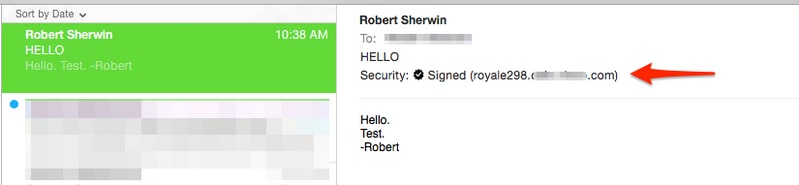
Cifrar
Si el mensaje se envió desde el remitente con un perfil de envío S/MIME configurado en Cifrar, en el ESA del destinatario, al ver los registros de correo para los mensajes entrantes, indicaría un archivo adjunto .p7m :
Fri Dec 5 11:03:44 2014 Info: MID 474 attachment 'smime.p7m'
En la aplicación de correo electrónico del destinatario esto se vería similar a lo siguiente, observe el símbolo de candado indicado para ambos ejemplos.
Ejemplo como se muestra en Outlook 2013 (Windows):

Ejemplo como se muestra en Correo (OSX):
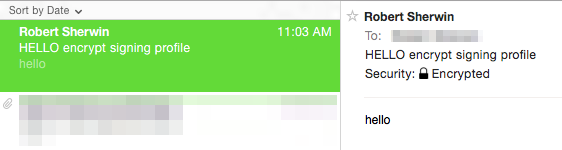
Firmar/cifrar
Si el mensaje se envió desde el remitente con un perfil de envío S/MIME establecido en Firmar/Cifrar, en el ESA del destinatario, al ver los registros de correo para los mensajes entrantes, indicaría un adjunto .p7m :
Fri Dec 5 11:06:43 2014 Info: MID 475 attachment 'smime.p7m'
En la aplicación de correo electrónico del destinatario esto se vería similar a lo siguiente, observe el símbolo de candado indicado.
Ejemplo como se muestra en Outlook 2013 (Windows):

Ejemplo como se muestra en Correo (OSX):
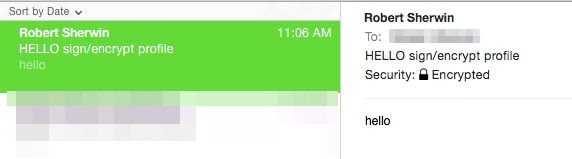
Triple
Por último, si el mensaje se envió desde el remitente con un perfil de envío S/MIME establecido en Triple, en el ESA del destinatario, al ver los registros de correo para los mensajes entrantes, indicaría un adjunto .p7m y .p7s:
Fri Dec 5 10:58:11 2014 Info: MID 473 attachment 'smime.p7m'
Fri Dec 5 10:58:11 2014 Info: MID 473 attachment 'smime.p7s'
En la aplicación de correo electrónico del destinatario, esto puede variar en función de la aplicación de correo electrónico que se utilice.
Ejemplo como se muestra en Outlook 2013 (Windows), observe el símbolo de distintivo o certificado indicado:

Ejemplo como se muestra en Correo (OSX), observe que se presenta tanto la insignia para firmado como el candado para cifrado indicado:
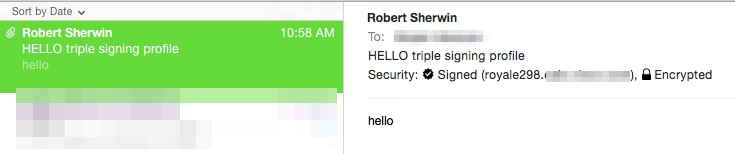
Ejemplo como se muestra en Office 2011 (OSX), observe el candado indicado y el mensaje "Este mensaje se firmó y cifró digitalmente" incluido:
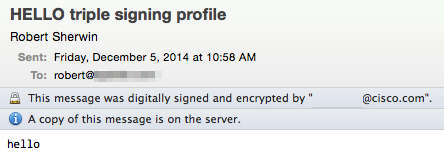
Verificación de certificados
En función de la aplicación de correo electrónico que se utilice y de las preferencias del destinatario, o de las políticas de seguridad de la empresa, la visualización y aceptación del certificado variará.
Para el ejemplo triple anterior, con Office 2011 (OSX), en la línea de mensajes firmados y cifrados hay una opción desplegable de detalles:
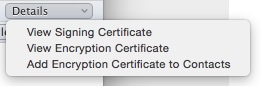
Al seleccionar Ver certificado de firma, se presenta la información del certificado de firma real del ESA desde el que se envió originalmente:
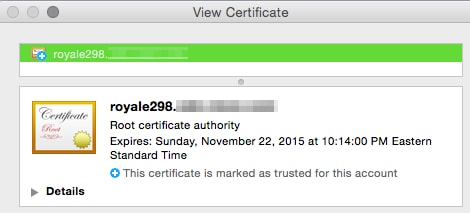
Información Relacionada


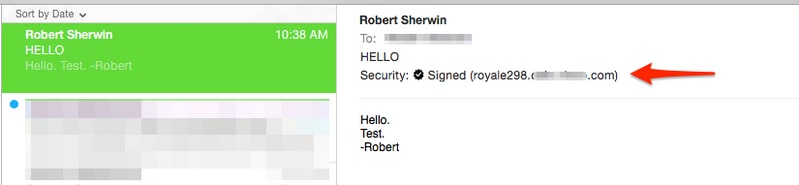

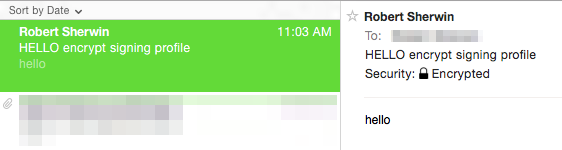

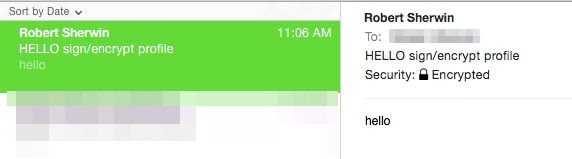

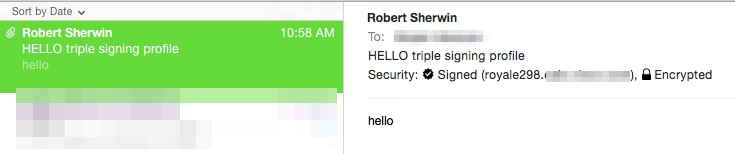
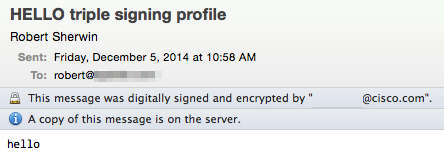
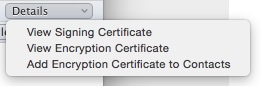
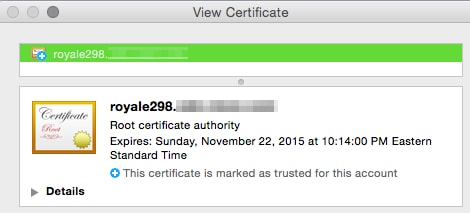
 Comentarios
Comentarios